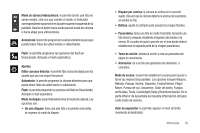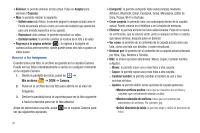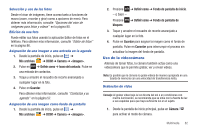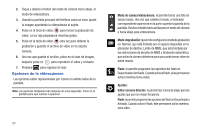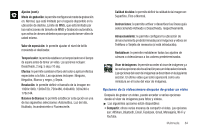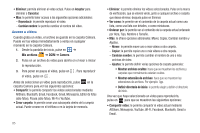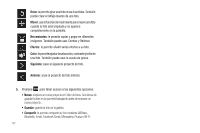Samsung SGH-I727 User Manual (user Manual) (ver.f7) (Spanish(north America)) - Page 87
Uso de la videocámara, Mis archivos, Camera, <imagen>, Definir como, Icono del contacto, Guardar
 |
View all Samsung SGH-I727 manuals
Add to My Manuals
Save this manual to your list of manuals |
Page 87 highlights
Selección y uso de las fotos Desde el visor de imágenes, tiene acceso tanto a funciones de macro (zoom, recortar y girar) como a opciones de menú. Para obtener más información, consulte "Opciones del visor de imágenes para fotos y videos" en la página 80. Edición de una foto Puede editar sus fotos usando la aplicación Editor de fotos en el teléfono. Para obtener más información, consulte "Editor de fotos" en la página 86. Asignación de una imagen a una entrada en la agenda 1. Desde la pantalla de inicio, pulse en ➔ Mis archivos ➔ DCIM ➔ Camera ➔ . 2. Pulse en ➔ Definir como ➔ Icono del contacto. Pulse en una entrada de contactos. 3. Toque y arrastre el recuadro de recorte anaranjado a cualquier lugar en la foto. 4. Pulse en Guardar. Para obtener más información, consulte "Contactos y su agenda" en la página 57. Asignación de una imagen como fondo de pantalla 1. Desde la pantalla de inicio, pulse en ➔ Mis archivos ➔ DCIM ➔ Camera ➔ . 2. Presione ➔ Definir como ➔ Fondo de pantalla de inicio. - o bien - Presione bloqueo. ➔ Definir como ➔ Fondo de pantalla de 3. Toque y arrastre el recuadro de recorte anaranjado a cualquier lugar en la foto. 4. Pulse en Guardar para asignar la imagen como el fondo de pantalla. Pulse en Cancelar para interrumpir el proceso sin actualizar la imagen del fondo de pantalla. Uso de la videocámara Además de tomar fotos, la cámara también actúa como una videocámara que le permite grabar, ver y enviar videos. Nota: Es posible que la cámara no grabe videos de manera apropiada en una tarjeta de memoria con una velocidad de transferencia lenta. Grabación de video Consejo: Al grabar video bajo la luz directa del sol o en condiciones con mucha iluminación, se recomienda que se sitúe con la fuente de luz a sus espaldas para que haya suficiente luz en el sujeto. 1. Desde la pantalla de inicio principal, pulse en Cámara para activar el modo de cámara. Multimedia 82